이벤트
3월 31일 오후 11시 - 4월 2일 오후 11시
가장 큰 패브릭, Power BI 및 SQL 학습 이벤트입니다. 3월 31일 ~ 4월 2일. 코드 FABINSIDER을 사용하여 $400를 절약합니다.
지금 등록정보 보호 테넌트 설정은 Power BI 테넌트의 중요한 정보를 보호하는 데 도움이 됩니다. 콘텐츠에 민감도 레이블을 허용하고 적용하면 적절한 사용자만 정보를 보고 액세스할 수 있습니다. 이러한 설정은 관리 포털의 테넌트 설정 섹션에서 구성됩니다. 테넌트 설정으로 이동하고 사용하는 방법에 대한 자세한 내용은 테넌트 설정 정보를 참조하세요.
이 설정이 활성화되면, 특정 사용자는 Microsoft Purview Information Protection의 민감도 레이블을 적용할 수 있습니다.
이 설정을 사용하도록 설정하기 전에 모든 필수 구성 요소 단계를 완료해야 합니다.
파일 및 이메일에 대한 암호화 및 콘텐츠 표시와 같은 민감도 레이블 설정은 콘텐츠에 적용되지 않습니다. 민감도 레이블 및 보호는 Excel로 내보내기 및 PowerPoint 프레젠테이션이나 PDF 문서로 내보내기 설정으로 제어되는 Excel, PowerPoint 또는 PDF 파일로 내보내는 파일에만 적용됩니다. 다른 모든 내보내기 및 공유 옵션은 민감도 레이블 및 보호 적용을 지원하지 않습니다.
자세한 내용은 Power BI의 민감도 레이블을 참조하세요.
조직의 민감도 레이블 설정을 보려면, Microsoft Purview 규정 준수 포털을 방문하세요.
이 설정이 활성화되면, 지원되는 데이터 원본에서 민감도 레이블이 지정된 데이터에 연결된 Power BI 의미론적 모델이 해당 레이블을 상속할 수 있으므로 Power BI로 데이터를 가져올 때 데이터는 분류되고 보안이 유지됩니다.
데이터 원본에서 민감도 레이블 상속에 대한 자세한 내용은 데이터 원본에서 민감도 레이블 상속을 참조하세요.
민감도 레이블을 Power BI 서비스의 의미 체계 모델 또는 보고서에 적용할 경우 레이블이 트리클 다운하고 해당 의미 체계 모델 또는 보고서에서 작성된 내용에 적용될 수 있습니다.
자세한 내용은 민감도 레이블 다운스트림 상속을 참조하세요.
Fabric 관리자는작업 영역 관리자가 자동으로 적용된 민감도 레이블을 재정의하도록 허용 테넌트 설정을 사용할 수 있습니다. 이렇게 하면 작업 영역 관리자가 레이블 변경 적용 규칙과 관계없이 자동으로 적용된 민감도 레이블을 재정의할 수 있습니다.
자세한 내용은 자동 레이블링 시나리오를 수용하게 완화를 참조하세요.
이 설정을 사용하면 사용자는 민감도 레이블의 보호 설정이 있는 콘텐츠를 조직 내 사용자와 공유하는 링크를 생성할 수 없습니다.
참고
사용자가 Power BI 콘텐츠에 민감도 레이블을 적용할 수 있도록 허용 설정과 공유 가능한 링크를 사용하여 조직 내 모든 사용자에게 액세스 권한을 부여할 수 있음 설정을 사용하도록 설정하지 않은 경우에는 이 설정이 사용되지 않습니다. 또한 이 설정은 조직의 사용자링크 공유에만 적용되며, 전체 조직에 대한 앱 공유에는 적용되지 않습니다.
보호 설정이 있는 민감도 레이블에는 암호화 또는 콘텐츠 표시가 포함됩니다. 예를 들어 조직에는 암호화를 포함하고 매우 기밀 워터마크를 이 레이블의 콘텐츠에 적용하는 매우 기밀 레이블이 있을 수 있습니다. 따라서 이 테넌트 설정을 사용하도록 설정하고 보고서에 보호 설정이 포함된 민감도 레이블이 있는 경우 사용자는 조직 내 사용자에 대한 공유 링크를 만들 수 없습니다.
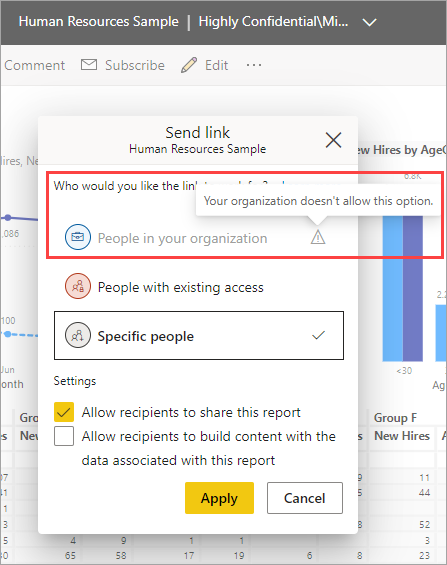
민감도 레이블의 보호 설정에 대한 자세한 내용은 민감도 레이블로 암호화를 적용하여 콘텐츠에 대한 액세스 제한을 참조하세요.
설정이 활성화되면, 암호화된 민감도 레이블에 대한 제한적인 민감도 권한 이 있는 사용자는제한 사항 (Power BI Desktop의 적절한 미리 보기 기능 스위치가 켜져 있는 경우)을 사용하여 해당 레이블로 보호되는 PBIX 파일을 열고, 편집하고, 게시하고, 다시 게시할 수 있습니다.
이 컨텍스트에서 제한적인 민감도 권한은 사용자에게 다음 사용 권한이 모두 있어야 임을 의미합니다:
참고
민감도 레이블 정의의 일부로 Microsoft Purview 규정 준수 포털 규정 준수 관리자가 사용자에게 사용 권한을 부여합니다.
다음은 제한적인 민감도 권한이 있는 사용자에게 적용되는 제한 사항입니다:
이러한 제한은 보호가 유지되고 보호 설정 제어가 더 높은 사용 권한 수준을 가진 사용자에게 유지되도록 보장합니다.
사용자가 제한된 작업 중 하나를 수행하려고 하면, 필요한 권한이 없음을 알리는 경고가 표시됩니다. 만약 테넌트에서 암호화된 PBIX 파일(미리 보기)의 편집하고 다시 게시할 수 있는 사용자 수 늘리기 기능 스위치가 활성화되어 있으면, 사용자는 Power BI Desktop 앱에서 낮은 권한 사용자 지원 미리 보기 기능 스위치가 켜져 있는지 확인해야 합니다.
더 자세한 내용은 Fabric과 Power BI의 보호된 민감도 레이블을 참조하세요.
제한된 민감도 권한이 있는 사용자가 암호화된 민감도 레이블로 보호되는 PBIX 파일을 열고, 편집하고, 게시/다시 게시할 수 있도록 하려면 Power BI Desktop의 낮은 권한 사용자 지원 기능 스위치를 바드시 선택해야 합니다. 데스크톱 사용자는 Power BI Desktop을 열고 파일>옵션 및 설정>옵션>미리 보기 기능으로 이동하고, 낮은 권한 사용자 지원 미리 보기 기능을 찾고, 원하는대로 기능을 선택하거나 선택 취소하여 스위치를 선택/선택 취소할 수 있습니다.
이벤트
3월 31일 오후 11시 - 4월 2일 오후 11시
가장 큰 패브릭, Power BI 및 SQL 학습 이벤트입니다. 3월 31일 ~ 4월 2일. 코드 FABINSIDER을 사용하여 $400를 절약합니다.
지금 등록학습
모듈
이 모듈에서는 적절한 관리 권한을 적용하고, 배포 전략을 결정하며, 레이블을 만들고, 구성하며 게시하고, 레이블을 제거하고 삭제하는 등 민감도 레이블을 구현하는 프로세스를 살펴봅니다.
인증
Microsoft Certified: Information Protection and Compliance Administrator Associate - Certifications
Microsoft 365 배포를 보호하기 위한 데이터 보안, 수명 주기 관리, 정보 보안 및 준수의 기본 사항을 보여 줍니다.
설명서
Power BI의 민감도 레이블 다운스트림 상속 - Microsoft Fabric
민감도 레이블을 다운스트림 콘텐츠로 전파하는 방법을 알아봅니다.
Power BI의 원내 의미 체계 모델 공유(프리뷰)를 사용하여 외부 사용자와 의미 체계 모델을 공유 - 데이터 공급자 - Power BI
데이터 공급자로서 Power BI 의미 체계 모델을 사용하도록 설정하고 외부 게스트 사용자와 공유합니다.
Power BI 메트릭 기능을 사용하는 방법과 조직 전체에서 주요 메트릭을 관리하는 방법을 알아봅니다.